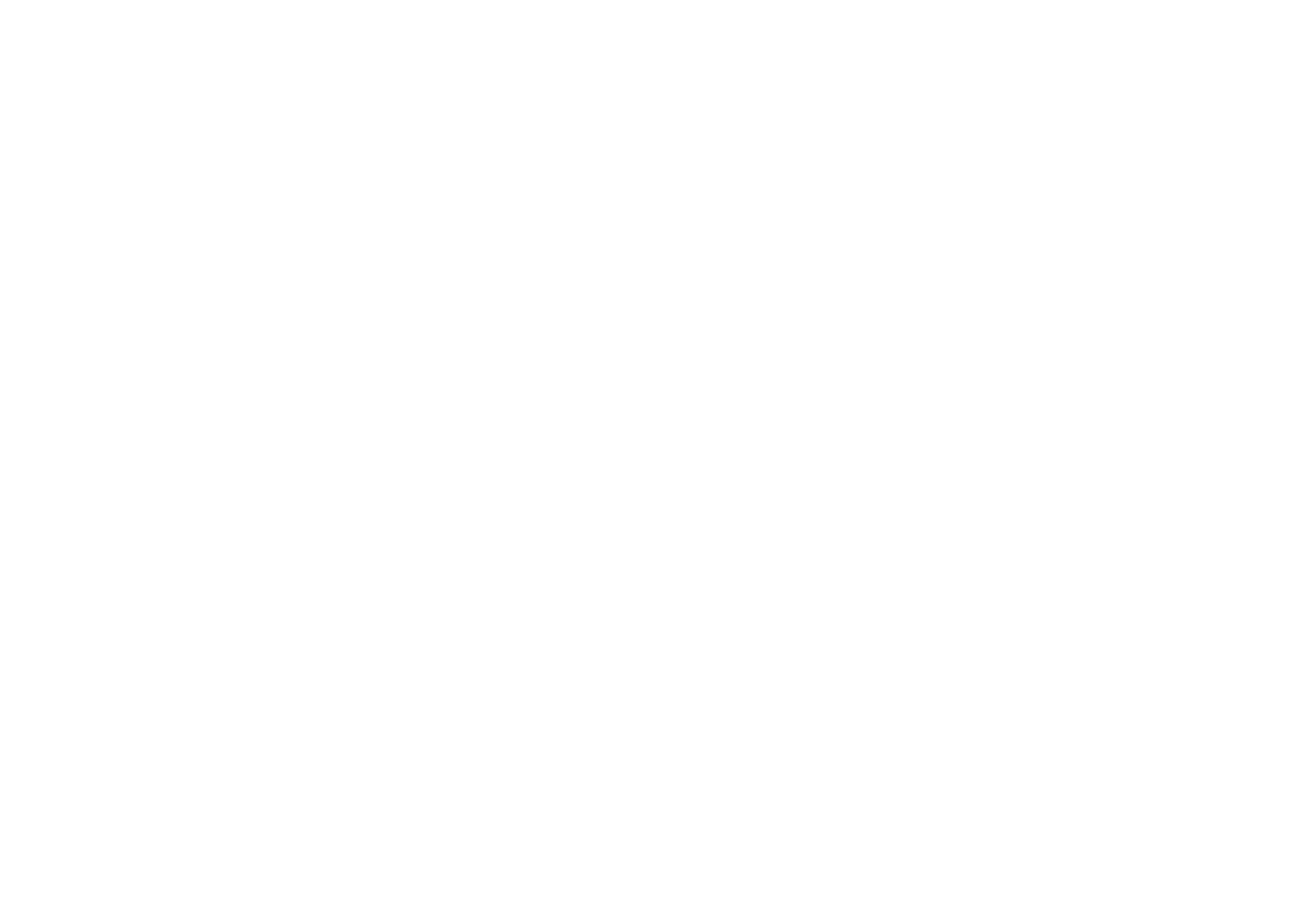
Displayindstillinger
Sådan åbner du denne menu: Tryk på
Menu
i standbytilstand, og vælg
Indstillinger
og
Displayindstillinger
. Vælg
•
Baggrund
for at indstille telefonen til at vise et baggrundsbillede eller "tapet",
når telefonen er i standbytilstand.
Baggrundsbillederne kan findes i menuen
Galleri
. Du kan gemme nye billeder
fra f.eks. MMS-beskeder.
Sådan anvendes det valgte billede som baggrund:
• Vælg
Vælg baggrund
for at vælge en baggrund for første gang eller for at
ændre billedet. Rul til den ønskede mappe, tryk på
Åbn
, og rul til det
ønskede billede. Tryk på
Valg
, og vælg
Brug til baggrund
.
• Hvis du tidligere har brugt baggrunden men derefter valgte
Fra
, skal du
vælge
Til
.
•
Farveskemaer
for at vælge farve for visse dele af telefondisplayet, f.eks.
indikatoren for signalstyrke.
•
Operatørlogo
for at indstille telefonen til at vise eller skjule operatørlogoet, der
er gemt i telefonen. Hvis der ikke findes noget operatørlogo i telefonen, er
denne funktion nedtonet.
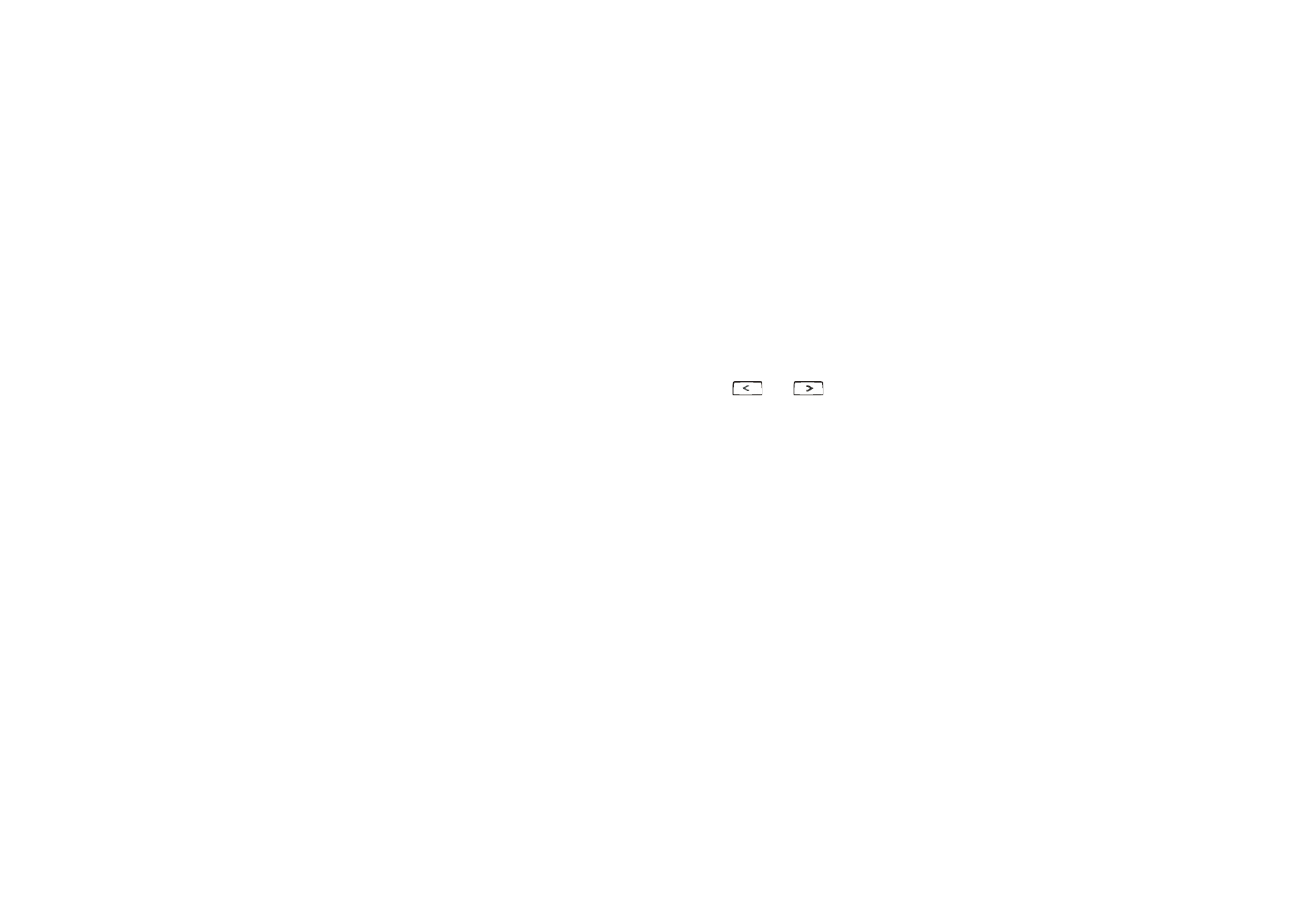
63
Copyright
© 2005 Nokia. All rights reserved.
Yderligere oplysninger om tilgængeligheden af operatørlogoer fås hos
netværksoperatøren eller tjenesteudbyderen.
•
Aktivér pauseskærm
for at indstille tidsrummet, hvorefter
pauseskærmfunktionen aktiveres. Pauseskærmen er en strømbesparende
funktion, som aktiveres, hvis telefonen ikke bruges i et stykke tid i
standbytilstand. Bemærk, at pauseskærmen deaktiveres, når telefonen
bevæger sig ud af netværksdækningen.
Du kan deaktivere pauseskærmen ved at trykke på en vilkårlig tast.
•
Lysstyrke for display
for at ændre lysstyrken. Tryk på
eller
for at
øge eller mindske styrken, og tryk på
OK
for at acceptere det.
•
Menuvisning
for at angive, hvordan hovedmenuen skal vises i telefonens
display. Hvis du vælger
Liste
, vises menuerne som en liste. Hvis du vælger
Gitter
, vises menuerne som et gitter. Ved visning som gitter vises navnet på
menuen øverst i displayet.